我们在日常生活工作中经常会使用Word、excel、PPT等微软办公软件,所以,拥有一个自己的微软账号就是很有必要的。那微软账号怎么注册呢?接下来,小编就和大家分享微软账号怎么申请注册,一起来看看吧。
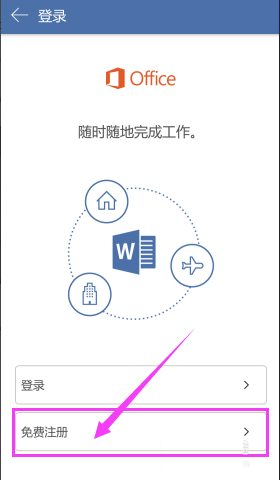
具体的微软账号怎么注册方法如下:
1、打开手机上的Word。点击右上角的【登录】。
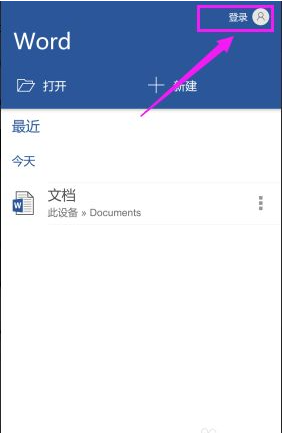
2、点击【免费注册】。
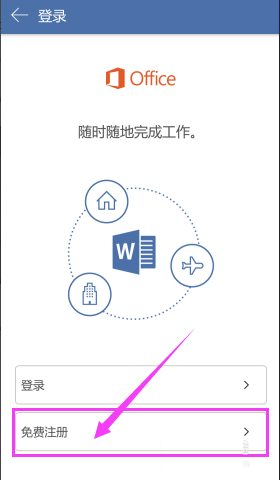
3、点击【继续】。当然,下面会再出现一个弹框让我们授权允许获取我们的个人信息,这里我们可以点击【拒绝】。
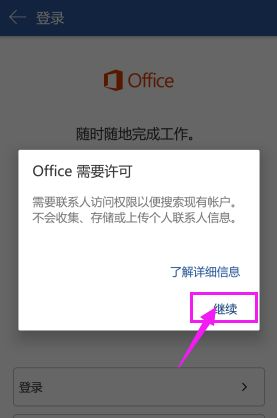
4、点击【改为使用电子邮件】。使用电话有可能会被收费,比如服务通知费等,所以这里我选择电子邮件。
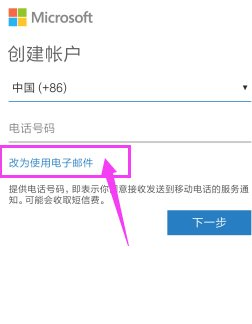
5、输入我们的邮箱地址后,点击【下一步】。
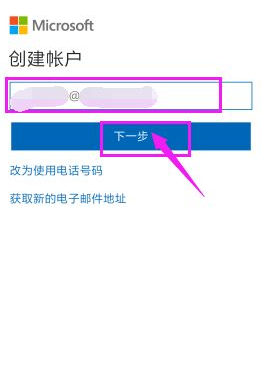
6、输入我们的账号登录密码,然后点击【下一步】。注意,要记住这个密码哦,不然以后登录不了又得改密码。

7、打开自己的邮箱,然后在手机上输入刚刚邮箱收到的那个验证码,然后点击【下一步】。

8、输入页面上的验证码,这是为了验证是否是真人在操作。然后点击【下一步】。

9、验证后,账号会进行配置,配置成功后会直接登录我们刚刚申请的这个账号。接下来,我们就可以使用这个账号了。

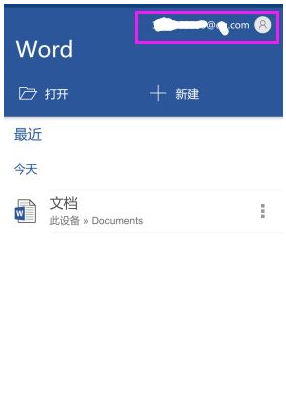
以上就是小编带来的微软账号怎么注册申请的全部内容,希望可以提供帮助。
Copyright ©2018-2023 www.958358.com 粤ICP备19111771号-7